イトウ先生のTips note【Premiere Pro 2022】リミックス

こんにちは、イマジカデジタルスケープの伊藤和博です。
今回は、Premiere Pro 2022、2022年2月アップデートから新機能で「リミックス」をご紹介します。
この機能は、2021年末、2ndbookのブログにて、Beta版でのリミックスの機能をご紹介しておりますが、このリミックスが正規版の方に搭載され、正式にPremiere Proの機能として使用できるようになりました。
リミックスの機能そのものは、Beta版の記事でもご紹介している通り、タイムラインに取り込んだサウンドを、同じ時間軸に表示されているビデオと調和するようデュレーションを調整し、曲のパターンとダイナミクスを分析して自動で編集、新たなサウンドを作り出す、という機能になります。
基本的な操作方法は、Beta版でご紹介しました記事と同じ内容で操作が可能ですが、今回、正規版の方に正式に正規版では、もう少し機能を深掘りしてご紹介したいと思います。
●さっそくやってみよう!
この機能はナレーションや効果音ではなく、主にBGMサウンドに使用する機能となりますが、映像とサウンドのデュレーションが異なる場合に、サウンドのデュレーションを短くまたは長くすることで映像部分のデュレーションと同じデュレーションに合わせた場合に、自動で楽曲を編集し、新たな曲を作成する、という機能になります。
使い方そのものはBeta版でご紹介した通りとなりますが、簡単におさらいしますと、まずタイムラインに配置したサウンドクリップを選択し、クリップメニュー > リミックス > リミックスを有効化を選択します。
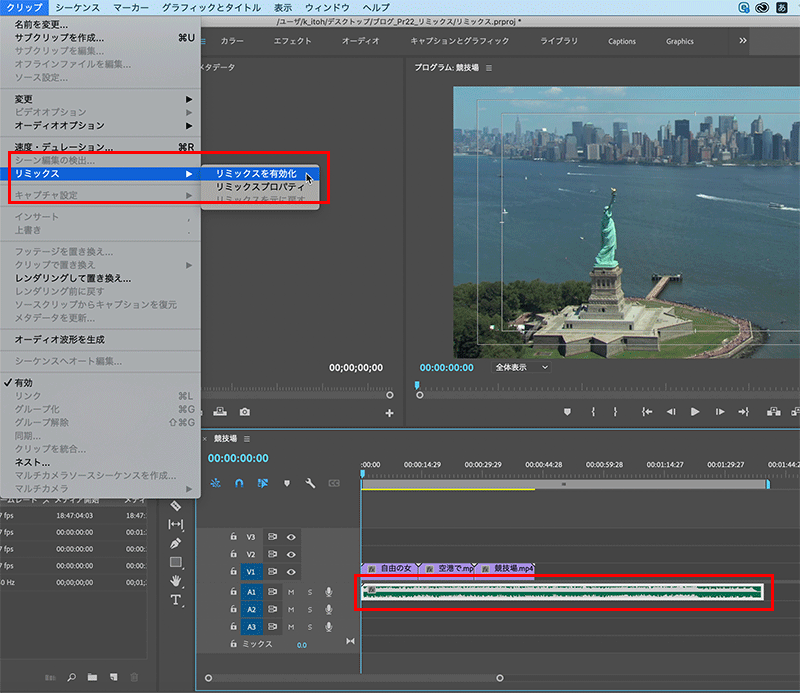
すると、自動的にエッセンシャルサウンドパネルが表示され、デュレーションの箇所がアクティブになるため、ターゲットデュレーションに目的のデュレーション(今回は映像のシーン全体と同じ43秒06フレーム)に設定すると、プラスマイナス5秒の誤差で、目的のデュレーションに合うよう、サウンドを自動で編集します。どの部分に編集が入ったかどうかに関しては、タイムライン上のサウンドクリップを確認するとギザギザの波形が入ることで編集箇所が確認できる、というものです。
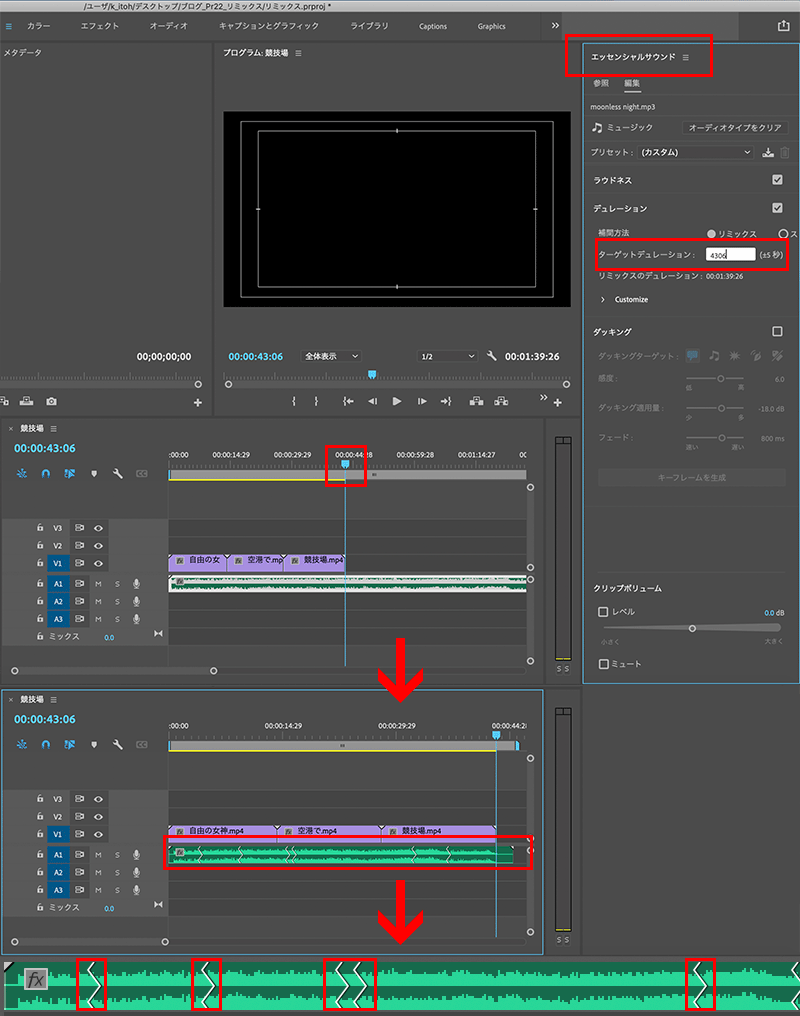
●リミックスツール
このツールもBeta版からありましたが、リップルツールのツールグループに、リミックスツールというツールが新たに搭載されました。このツールを使って、クリップをトリミングするように、サウンドクリップの境界部分からそのままドラッグしてデュレーションを変更すると、自動的に上記の手順にあるリミックスが有効、の状態となり、任意のデュレーションに再編集してくれます。エッセンシャルサウンドパネルも自動で表示されます。
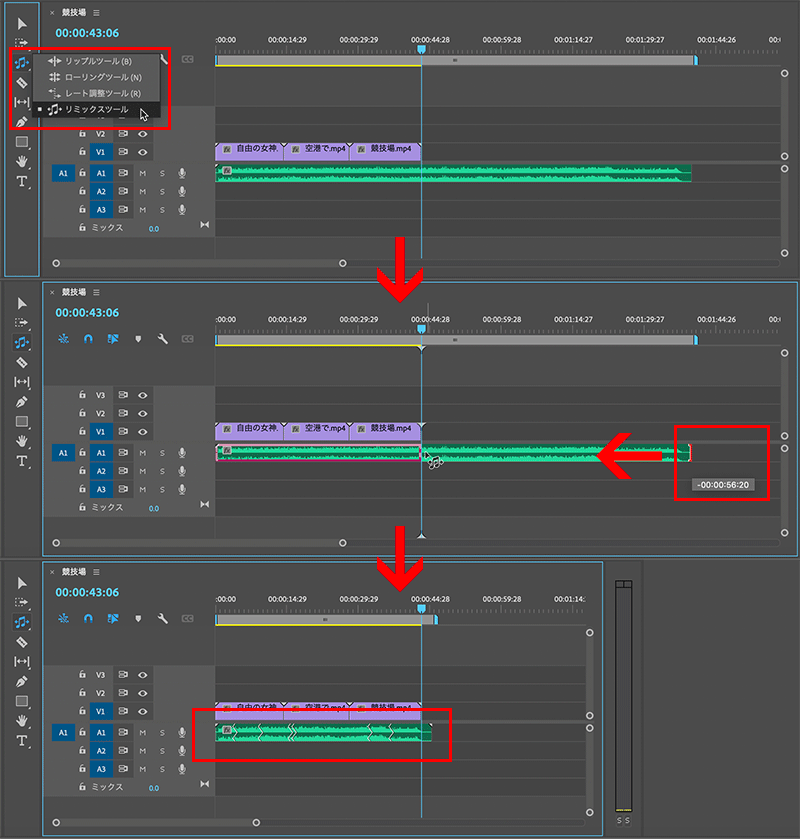
なお、一度リミックスしたクリップを、リミックス前の元の状態に戻す場合は、タイムラインパネル上でサウンドクリップを選択した状態で、クリップメニュー > リミックス > リミックスを元に戻す、を選択します。
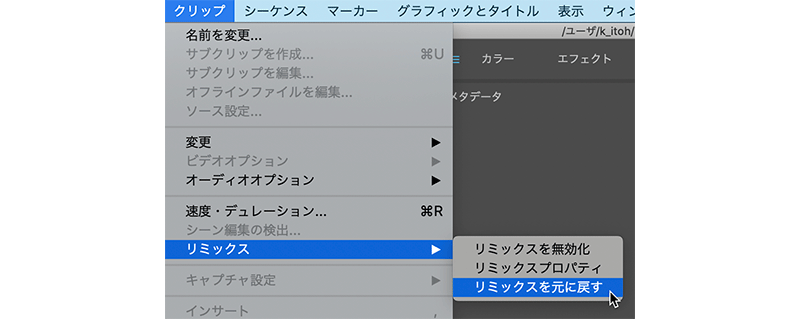
●リミックスのカスタマイズ
リミックスを行うと、エッセンシャルサウンドパネルのデュレーションに補間方法などの各項目が表示され、リミックスのカスタマイズも可能になっています。
「補間方法」は、リミックスを行うとリミックスのラジオボタンにチェックが入ります。
「ストレッチ」とは、レート調整ツールやクリップメニューにある「速度・デュレーション」で調整したのと同じ意味になり、スローやラプスの調整が行われたのと同じ意味になります。
「ターゲットデュレーション」は、目標にしたいデュレーション値で、ここに希望するデュレーションを入力します。
「リミックスのデュレーション」は、実際にリミックス後の実際のデュレーションになります。プラスマイナス5秒の範囲内(通常は1秒以内)でリミックスが行われます。
「セグメント」は、リミックスによって生成されるサウンドのカットとクロスフェードの数を制御できます。値を小さくするとカット数は必要最小限となり、値を大きくするとアルゴリズムの柔軟性がより高くなり、動的な曲に適応できるようになるため、サウンドの種類によって設定するといいでしょう。
「バリエーション」は、メロディックと倍音というスライダーで構成され、曲のよりメロディックな要素またはハーモニックな要素に焦点を合わせて、代替リミックスをすばやくプレビューします。トランペットなどのソロ楽器の曲はメロディック寄り、オーケストラなど複数の音が混ざっている場合は、倍音寄りにするとより自然に聞こえる場合があります。
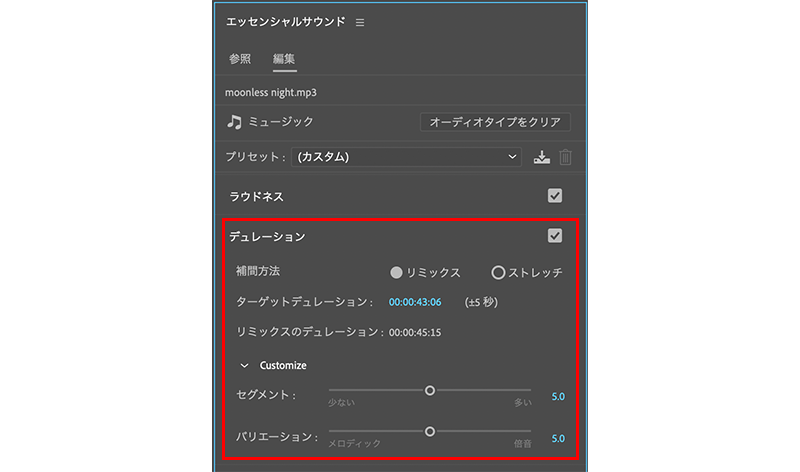
Beta版のブログでもご説明しましたが、このリミックスの機能でサウンドのデュレーションを長くリミックスすることも可能ですが、長くすると同じフレーズが繰り返し使われることになり不自然なサウンドになることもあるため、長めのサウンドを短くリミックスする、という使い方がいいかと思います。また、自分では思いつかないようないい感じに仕上がることもありますので、いろいろなサウンドで試してみていただくといいかと思います。
2月アップデートで搭載されたばかりの機能となりますから、アップデートがまだの方はぜひアップデートして使ってみてください。
この記事を読んだ方にオススメの講座はこちら!
▼Premiere Pro 2020の使い方・基本トレーニング(2日間・オンライン受講(ライブ配信))

イトウ先生のTips noteアーカイブ【2016年~】
○Illustrator CC 2015:ダイナミックシンボル
○Illustrator CC 2015:画像に書き出し・アセットの書き出し
○Illustrator CC 2017:サンプルテキストと異体字のコンテキスト表示
○Illustrator CC 2017:画像の切り抜き
○Illustrator CC 2018:バリアブルフォント
○Illustrator CC 2018:パペットワープ
○Illustrator CC 2018:変数パネルを使用したデータ結合・1
○Illustrator CC 2018:変数パネルを使用したデータ結合・2
○Illustrator CC 2018:テキストのデザインセット
○Illustrator CC 2018:新しくなったアートボード操作
○Illustrator CC 2019:フリーグラデーション
○Illustrator CC 2019:コンテンツに応じた切り抜き
○Illustrator CC 2019:グローバル編集
○Illustrator CC 2019:トリミング表示とプレゼンテーションモード
○Illustrator 2020:自動スペルチェック
○Illustrator 2020:カスタムツールバー
○Illustrator 2020:100倍のカンバスサイズ
○Illustrator 2020:カンバス上のオブジェクトのロック解除
○Illustrator 2020:グリフにスナップ・整列と、フォントの高さ設定
○Illustrator 2021:オブジェクトを再配色・カラーテーマピッカー
○Illustrator 2021:リピートアートワーク
○Illustrator 2021:角度ガイドにスナップの向上
○Illustrator 2021:日本語のグリフにスナップ
○Illustrator Beta版:回転ビューツール
○Illustrator 2021:書式なしでペースト
○Illustrator Beta版:3D・マテリアル
○Illustrator Beta版:コメントパネル
○Illustrator 2022:共通のテキストを選択
○Photoshop CC 2015:かすみを除去する
○Photoshop CC 2015:クイック書き出し
○Photoshop CC 2015:遠近法ワープ
○Photoshop CC 2015:顔立ちを調整
○Photoshop CC 2015:切り抜きのコンテンツに応じた塗りつぶし
○Photoshop CC 2015:マッチフォント
○Photoshop CC 2017:OpentypeSVGフォント
○Photoshop CC 2018:対称ペイント
○Photoshop CC 2018:被写体を選択
○Photoshop CC 2018:球パノラマ編集
○Photoshop CC 2018:曲線ペンツール
○Photoshop CC 2018:範囲マスク
○Photoshop CC 2019:フレームレイヤー
○Photoshop 2020:オブジェクト選択ツール
○Photoshop 2020:新しくなったワープ
○Photoshop 2020:新しくなった属性パネル
○Photoshop 2020:コンテンツに応じた塗りつぶし(全レイヤー対象)
○Photoshop 2020:パノラマのエッジを塗りつぶす
○Photoshop 2020:シャドウ・ハイライト
○Photoshop 2020:コンテンツに応じた被写体を選択
○Photoshop 2020:CameraRaw12.3
○Photoshop 2020:フォントの自動アクティベーション
○Photoshop 2020:回転可能なパターンの追加
○Photoshop 2021:空を置き換え
○Photoshop 2021:ニューラルフィルター
○Photoshop 2021:コンテンツに応じたトレースツール
○Photoshop 2021:シェイプの強化されたプロパティ・三角形ツール
○Photoshop 2021:改善されたニューラルフィルター
○Photoshop 2021:分割ワープグリッド内の変形
○Photoshop 2021:他の空を取得
○Photoshop 2022:オブジェクトファインダー
○Photoshop 2022:AIデータをレイヤーとしてペースト
○Photoshop 2022:風景ミキサー
○Photoshop 2022:調和
○Photoshop 2022:グラデーション補間
○InDesign CC 2015:字形を簡単に選択
○InDesign CC 2015:スタイルオーバーライドハイライター
○InDesign CC 2017:脚注の段抜き
○InDesign CC 2018:段落の囲み罫
○InDesign CC 2018:段落囲み罫の結合
○InDesign CC 2018:目次の強制改行を削除
○InDesign CC 2019:内容を自動認識に応じて合わせる
○InDesign CC 2019:同一設定段落の間隔
○InDesign CC 2019:表に脚注を追加する
○InDesign CC 2019:レイアウトを調整(フォントサイズを調整)
○InDesign 2021:被写体に応じたテキストの回り込み
○InDesign 2021:カラーの検索置換
○InDesign 2021:オプティカルサイズをバリアブルフォントのフォントサイズにマッピング
○AfterEffects CC 2015:タイムチューナー
○AfterEffects CC 2015:AIデータはレイヤーに分配で取り込む
○AfterEffects CC 2015:プレビューのコントロール
○AfterEffects CC 2015:スクリプト
○AfterEffects CC 2015:新しくなったMAXON CINEMA 4D Exporter
○AfterEffects CC 2015:マスクリファレンス
○AfterEffects CC 2015:スムーザー
○AfterEffects CC 2015:立体の旗を作る・1
○AfterEffects CC 2015:立体の旗を作る・2(CINEMA 4Dレンダラー)
○AfterEffects CC 2017:強化されたライブテキストテンプレート
○AfterEffects CC 2017:日付のトークン
○AfterEffects CC 2017:マーカーデュレーション
○AfterEffects CC 2017:他のレイヤーのエフェクトをプリコンポーズ無しで参照する
○AfterEffects CC 2017:拡張された平面フォルダ
○AfterEffects CC 2017:レイヤーのあるコンポジションに変換
○AfterEffects CC 2017:現在のフレームから静止画を作る
○AfterEffects CC 2017:最後のフレームでフリーズ
○AfterEffects CC 2017:サウンドの振幅を他のレイヤーで活用する、オーディオ振幅
○AfterEffects CC 2017:カンマ区切りの文字列をランダムに表示する
○AfterEffects CC 2017:CC Light Raysとトラッカー
○AfterEffects CC 2018:パスからヌルを作成
○AfterEffects CC 2018:モーショングラフィックステンプレート
○AfterEffects CC 2018:マスタープロパティ
○AfterEffects CC 2018:プロパティリンクのピックウィップ
○AfterEffects CC 2019:レスポンシブデザインー時間
○AfterEffects CC 2019:パペットベンドピン
○AfterEffects CC 2019:Mocha AE CC プラグイン
○AfterEffects CC 2019:Animate CC FLAファイルの読み込み
○AfterEffects CC 2019:コンテンツに応じた塗りつぶし
○AfterEffects CC 2019:トレイル(オニオンスキン)
○AfterEffects CC 2019:スネークケースとキャメルケース
○AfterEffects CC 2019:エクスプレッションを使った点灯・点滅
○AfterEffects 2020:エクスプレッション・text
○AfterEffects 2020:テーパー・波
○AfterEffects 2021:モーショングラフィックステンプレート内のメディアの置き換え
○AfterEffects 2021:リアルタイム3Dドラフトプレビュー
○AfterEffects Beta版:マルチフレームレンダリング
○AfterEffects Beta版:プロパティパネル
○Premiere Pro CC 2015:デュレーションの補間方法
○Premiere Pro CC 2015:Liveテキストテンプレート
○Premiere Pro CC 2015:インジェスト設定とプロキシ
○Premiere Pro CC 2015:オープンキャプション(字幕)
○Premiere Pro CC 2017:VRワークフロー・その1
○Premiere Pro CC 2017:VRワークフロー・その2
○Premiere Pro CC 2017:グラフィッククリップとエッセンシャルグラフィックスパネル
○Premiere Pro CC 2017:キーボードショートカット
○Premiere Pro CC 2018:レスポンシブデザイン
○Premiere Pro CC 2018:複数のプロジェクトを同時に開く
○Premiere Pro CC 2018:スマホで撮ったビデオ(VFRビデオ)のサポート
○Premiere Pro CC 2018:自動ダッキング
○Premiere Pro CC 2018:比較表示と自動カラーマッチング
○Premiere Pro CC 2018:自動ラウドネス
○Premiere Pro CC 2019:ベクトルモーションコントロール
○Premiere Pro CC 2019:新しくなったアピアランス
○Premiere Pro CC 2019:ガイド
○Premiere Pro CC 2019:マスクトラッキングの高速化
○Premiere Pro CC 2019:クロマノイズ除去
○Premiere Pro CC 2019:フリーフォーム表示
○Premiere Pro 2020:オートリフレーム
○Premiere Pro 2020:20000%のタイムリマップ
○Premiere Pro 2020:プロダクション
○Premiere Pro 2020:アンカーポイント操作
○Premiere Pro 2020:シーン編集の自動検出
○Premiere Pro Beta版:読み込み・書き出しワークフロー
○Premiere Pro 2021:音声テキスト変換
○Premiere Pro 2021:レガシータイトルのアップグレード
○Premiere Pro Beta版:シーケンスを簡易化
○Premiere Pro 2022:リミックス




